REACH IT tools training:
|
|
|
- Jitka Dušková
- před 5 lety
- Počet zobrazení:
Transkript
1 Slide 1 REACH IT tools training: - IUCLID 6 - Completeness Check - Regulatory processing November 2017 Directorate of Registration European Chemicals Agency Školení týkající se nástrojů REACH-IT: IUCLID 6 Kontrola úplnosti Regulační zpracování
2 Slide 2 Agenda IUCLID 6 functionalities Validation assistant Dossier creation Regulatory processing Summary Support and guidance Program Funkce aplikace IUCLID 6 Validation Assistant Vytvoření dokumentace Regulační zpracování Shrnutí Podpora a pokyny
3 Slide 3 IUCLID 6 functionalities Funkce aplikace IUCLID 6
4 Slide 4 Creating a complete dossier in IUCLID Go to IUCLID Create a substance dataset Fill-in the information Run the Validation Assistant on the dataset Correct the failures Create the dossier Run the Validation Assistant on the dossier In case of failures, correct the dataset or re-create the dossier 4 Vypracování kompletní dokumentace v aplikaci IUCLID 1. Přejděte do aplikace IUCLID. Vytvořte soubor údajů o látce. Vyplňte požadované informace. 2. Zkontrolujte soubor údajů pomocí funkce Validation Assistant. Opravte chyby. 3. Vytvořte dokumentaci. Zkontrolujte dokumentaci pomocí funkce Validation Assistant. Pokud jsou v ní chyby, opravte soubor údajů nebo vytvořte dokumentaci znovu.
5 Slide 5 Sign in and download the application Download data, e.g. reference substances; FAQ regarding installation, migration from IUCLID5 to IUCLID6, etc. Technical manuals 5 Download (Stáhnout) Přihlaste se a stáhněte si aplikaci. Support (Podpora) Stahování údajů, např. referenční látky, časté otázky týkající se instalace, migrace z verze IUCLID 5 na IUCLID 6, technické příručky atd.
6 Slide 6 Main functionalities Create new or modify your existing substances here Create a template to reuse same endpoint data in different datasets. View your dossiers Search by UUID Store chemical information on particular chemicals once in the database and link it from there to any IUCLID section. Validate the substance datasets and also the final dossiers in order to minimize the risk for errors Import files: LE, substance datasets, reference substances View what information will be published on the ECHA website Estimate the fee 6 Hlavní funkce Pole pro volný text v pravém horním rohu Vyhledávání podle UUID Substance (Látka) Zde můžete vytvořit novou látku nebo upravit stávající látku. Template (Šablona) Vytvořte si šablonu, abyste mohli používat stejné údaje o sledovaných vlastnostech v různých souborech údajů. Dossier (Dokumentace) Prohlížejte své dokumentace. Import Importujte soubory: LE, soubory údajů o látce, referenční látky. Reference substance (Referenční látka) Uložte si informace o konkrétních chemických látkách jednou do databáze a odkazujte na ně z libovolného oddílu aplikace IUCLID. Validation Assistant (Ověřovací asistent) Ověřujte soubory údajů o látce a také konečné verze dokumentací, abyste se vyvarovali chyb. Dissemination preview (Náhled zveřejňovaných informací) Zjistěte, jaké informace budou zveřejněny na internetových stránkách agentury ECHA. Fee calculator (Kalkulačka poplatků) Odhadněte výši poplatků
7 Slide 7 Datasets list Find your dataset from the list of all the substance datasets 7 Seznam souborů údajů Vyhledejte soubor údajů ze seznamu všech souborů údajů o látce.
8 Slide 8 Dataset s content Click on TOC to display the table of contents of the dataset By default, the view is REACH Complete Select the relevant view from the black arrow 8 Obsah souboru údajů Klikněte na TOC, chcete-li zobrazit obsah souboru údajů. Výchozí nastavení zobrazení je REACH Complete (Úplný obsah dle nařízení REACH). Zvolte příslušné zobrazení pomocí černé šipky. Modré rámečky ukazují možnosti hlavního žadatele o registraci. Oranžový rámeček ukazuje možnosti vedlejšího žadatele o registraci.
9 Slide 9 Section tree Mandatory sections are marked with a red asterisk * 9 Stromové zobrazení oddílů Povinné oddíly jsou označené červenou hvězdičkou *.
10 Slide 10 Data requirements Lead data requirements compared to the member data requirements 10 Požadované údaje Požadavky na hlavní dokumentaci v porovnání s požadavky na vedlejší dokumentaci. Hlavní žadatel o registraci musí jménem vedlejších žadatelů předložit údaje v oddílech týkajících se sledovaných vlastností. Za kvalitu těchto údajů odpovídají všichni žadatelé zpracovávající společné předložení (nejenom hlavní žadatel). Pokud vedlejší žadatel nesouhlasí se společně předkládanými údaji nebo pokud množstevní rozmezí společného předložení nezahrnuje množství vedlejšího žadatele, může dotčený vedlejší žadatel vyplnit údaje v oddílech 4 8 sám za sebe. To se považuje za odstoupení od společného předložení informací a samostatné údaje je zapotřebí uvést v oddílu 14 aplikace IUCLID. V případě odstoupení od společného předložení informací se za registraci účtuje vyšší poplatek.
11 Slide 11 Filling-in a dataset Right-click on a section to create a new record or a new endpoint summary 11 Vyplnění souboru údajů Aplikace IUCLID 6 je založena na záznamech. Pravým tlačítkem myši klikněte na název oddílu, pokud chcete vytvořit nový záznam nebo souhrn sledovaných vlastností.
12 Slide 12 Tips for filling in a dataset 1/2 Every value must be followed by a unit Every other must be followed by a justification in the designated free text field Every justification must be (scientifically) meaningful 12 Tipy pro vyplnění souboru údajů 1/2 Za každou hodnotou musí následovat jednotka. V případě zvolení možnosti other (jiné), musí být v příslušném poli pro volný text uvedeno odůvodnění. Každé odůvodnění musí být smysluplné (z vědeckého hlediska).
13 Slide 13 Tips for filling in a dataset 2/2 Use free text templates as a guideline 13 Tipy pro vyplnění souboru údajů 2/2 Jako pomůcku použijte volnotextové šablony.
14 Slide 14 Help needed? Press F1 IUCLID contains an embedded Help System. Press F1 to access it. It contains: Information on the IUCLID functionalities Help text for the IUCLID fields Dossier preparation manuals, e.g. how to prepare a registration dossier 14 Potřebujete nápovědu? Stiskněte F1 Aplikace IUCLID má integrovanou nápovědu. Chcete-li ji vyvolat, stiskněte F1. Obsahuje: informace o funkcích aplikace IUCLID, nápovědu, jak vyplnit pole v aplikaci IUCLID, příručky k vypracování dokumentace, např. Jak připravit dokumentaci pro registraci.
15 Slide 15 Validation assistant
16 Slide 16 Creating a complete dossier Create the dataset Fill-in the information Run the Validation Assistant on the dataset Correct the failures Create the dossier Run the Validation Assistant on the dossier In case of failures, correct the dataset or re-create the dossier 16 Vypracování kompletní dokumentace 1. Vytvořte soubor údajů. Vyplňte požadované informace. 2. Zkontrolujte soubor údajů pomocí funkce Validation Assistant. Opravte chyby. 3. Vytvořte dokumentaci. Zkontrolujte dokumentaci pomocí funkce Validation Assistant. Pokud jsou v ní chyby, opravte soubor údajů nebo vytvořte dokumentaci znovu.
17 Slide 17 Validation Assistant Access the substance datasets list Right-click on the dataset which you want to check and select Validate 17 Validation Assistant Použijte funkci Validation Assistant (VA), abyste se ujistili, že soubor údajů o látce obsahuje všechny informace požadované pro vaše množstevní rozmezí a typ předložení údajů. Použitím funkce VA minimalizujete riziko, že vaše dokumentace nevyhoví kontrole obchodních pravidel (BRC) a kontrole technické úplnosti (TCC), nicméně možnost nevyhovění kontrole BRC nebo TCC nevyloučí. Proto je důležité pečlivě sledovat úkoly a hlášení v systému REACH-IT, abyste obdrželi jakékoli sdělení agentury ECHA včas a mohli odpovídajícím způsobem zareagovat. Funkce VA vám ukáže obchodní pravidla, která lze kontrolovat na úrovni IUCLID, ale ne ta, která závisejí na systému REACH-IT, např. název společného předložení, číslo posledního předložení atd. VA zobrazí všechna automaticky zkontrolovaná pravidla TCC. Agentura ECHA provádí další ruční kontroly, které nelze pomocí funkce VA replikovat.
18 Slide 18 Validation Assistant Select the submission type 18 Validation Assistant Zvolte typ předložení údajů. Klikněte na tlačítko Next (Další).
19 Slide 19 Validation Assistant Provide the dossier header information to get the correct outcome 19 Validation Assistant Zadejte údaje ze záhlaví dokumentace, aby byl výsledek správný. Klikněte na tlačítko Next (Další).
20 Slide 20 Validation Assistant Correct all the submission checks: both business rules (BR) and technical completeness check rules (TCC) Quality checks are recommendations to improve the quality and consistency of your data; not subject to completeness check 20 Validation Assistant V tomto příkladu se vyskytla jedna chyba týkající se obchodního pravidla a jedna chyba TCC. Obě je před vytvořením dokumentace potřeba opravit.
21 Slide 21 Validation Assistant Rule identifier Location of the failure Section name Name of the table Number of the row in that table Error description 21 Validation Assistant Tento příklad vám ukáže, jak vykládat výsledek kontroly VA.
22 Slide 22 Validation Assistant Refresh the Validation Assistant report after correcting a failure. Click Re-check. Right-click on a TCC failure to be automatically directed to the error location in IUCLID 22 Validation Assistant Pravým tlačítkem myši klikněte na chybové hlášení a zvolte Open document (Otevřít dokument). IUCLID otevře dokument v místě chyby. To funguje pouze u chyb TCC, nikoli u chyb týkajících se obchodních pravidel. Na místo chyby se případně můžete dostat také ručně pomocí stromového zobrazení oddílů aplikace IUCLID. Pokud kliknete na chybové hlášení a nikam se nedostanete, nebuďte překvapení. Znamená to, že daný záznam zcela chybí a musíte jej vytvořit a vyplnit. Pečlivě si přečtěte chybové hlášení. Obsahuje přesné pokyny k opravení chyby.
23 Slide 23 Validation Assistant You can (un-)hide the Validation Assistant by clicking on this icon 23 Validation Assistant Někdy se může stát, že vám VA zmizí. Když se budete snažit ho znovu otevřít, zobrazí se hlášení, že je již otevřený. VA najdete, když kliknete na ikonu VA v pravém dolním rohu stránky aplikace IUCLID.
24 Slide 24 Dossier creation Vytvoření dokumentace
25 Slide 25 Creating a complete dossier Create the dataset Fill-in the information Run the Validation Assistant on the dataset Correct the failures Create the dossier Run the Validation Assistant on the dossier In case of failures, correct the dataset or re-create the dossier 25 Vypracování kompletní dokumentace 1. Vytvořte soubor údajů. Vyplňte požadované informace. 2. Zkontrolujte soubor údajů pomocí funkce Validation Assistant. Opravte chyby. 3. Vytvořte dokumentaci. Zkontrolujte dokumentaci pomocí funkce Validation Assistant. Pokud jsou v ní chyby, opravte soubor údajů nebo vytvořte dokumentaci znovu.
26 Slide 26 Dossier creation Select the dataset Right-click and create dossier 26 Vytvoření dokumentace Jakmile jsou všechny chyby na úrovni souboru údajů opravené, můžete vytvořit dokumentaci.
27 Slide 27 Select the correct dossier type Dossier creation wizard 27 Průvodce vytvořením dokumentace Zvolte správnou šablonu dokumentace. Pro vedlejší žadatele o registraci jsou k dispozici pouze dvě šablony. Viz rovněž snímek 12. Pokud jste hlavním žadatelem o registraci, musí množstevní rozmezí šablony dokumentace zahrnovat dohodnuté množství společné registrace. Své individuální množství můžete vybrat v dalším kroku.
28 Slide 28 Fill-in the dossier header Dossier creation wizard 28 Průvodce vytvořením dokumentace Pokud hlavní žadatel o registraci předkládá jménem vedlejších žadatelů CSR a/nebo GSU, musí být zaškrtnuta tato políčka v záhlaví dokumentace. Musíte uvést své individuální množství, např. společná registrace zahrnuje množstevní rozmezí tun ročně, ale individuální množství hlavního žadatele je pouze 1 10 tun ročně. Snímek obrazovky použitý jako příklad je z průvodce vytvořením dokumentace vedlejšího žadatele o registraci, ale stejná logika platí pro průvodce vytvořením dokumentace hlavního žadatele o registraci.
29 Slide 29 Fill-in the dossier header for update Dossier creation wizard 29 Průvodce vytvořením dokumentace Může se stát, že budete po úspěšném zaregistrování látky potřebovat svoji dokumentaci aktualizovat spontánní aktualizace. Také v případě, že vaše dokumentace nevyhoví kontrole TCC nebo si agentura ECHA vyžádá předložení dalších informací z jiných důvodů, budete muset předložit aktualizovanou dokumentaci vyžádaná aktualizace. Snímek obrazovky výše ukazuje povinná pole aktualizované dokumentace. Pozor, pokud vaše dokumentace nevyhoví kontrole TCC, doporučuje se opravit pouze chybějící nebo chybné informace. Jakékoli doplňující či nové informace můžete předložit jako spontánní aktualizaci poté, co agentura ECHA shledá, že aktualizace vyžádaná na základě TCC je správně.
30 Slide 30 Open the dossier 30 Otevření dokumentace Zkopírujte UUID dokumentace z pole Dossier UUID (UUID dokumentace) ve spodní části obrazovky. Vložte UUID dokumentace do volnotextového pole v pravém horním rohu obrazovky. Stisknutím klávesy Enter dokumentaci otevřete.
31 Slide 31 Validate the final dossier 31 Ověření konečné verze dokumentace Při vytváření dokumentace se mohou vyskytnout nové chyby. Proto je důležité ověřit také konečnou verzi dokumentace předtím, než ji vyexportujete, např. byla zvolena chybná šablona dokumentace. Pokud se objeví nějaké chyby, musíte se vrátit k souboru údajů o látce, opravit chyby a vytvořit novou dokumentaci.
32 Slide 32 Export the dossier 32 Export dokumentace Vaše dokumentace je připravena k exportu z aplikace IUCLID a předložení v systému REACH-IT.
33 Slide 33 Regulatory processing Regulační zpracování
34 Slide 34 Regulatory processing by the Agency (1/3) IUCLID I6Z 34 Regulační zpracování agenturou Co se s registrační dokumentací stane poté, co ji předložíte agentuře ECHA? Nahrání: Dokumentace vstupuje do procesu zpracování. Předběžné zpracování: Soubor projde několik kontrol IT, jako je kontrola na viry, ověření formátu souboru (zda se jedná o soubor ve formátu i6z) atd. Kontrola obchodních pravidel je soubor administrativních kontrol, např. zda je předložen správný typ dokumentace (první předložení nebo aktualizace, vedlejší nebo hlavní žadatel o registraci, adresa firmy). Pokud dokumentace nevyhoví kontrole BRC, firma obdrží chybové hlášení a pokyny k opětovnému předložení dokumentace. Počet pokusů není omezen. Dokumentace se považuje za předloženou agentuře ECHA, jakmile úspěšně projde kontrolou obchodních pravidel. Tento okamžik je datem předložení registrační dokumentace.
35 Slide 35 Regulatory processing by the Agency (2/3) IUCLID I6Z 35 Dva souběžné procesy: Je vystavena faktura. 2. Kontrola technické úplnosti (TCC) zahrnuje automatické i ruční kontroly, jejichž cílem je ověřit, zda dokumentace obsahuje údaje, které vyžaduje nařízení REACH. Je-li TCC neúspěšná, má žadatel pouze jeden další pokus ve stanovené lhůtě, v opačném případě je předložená dokumentace zamítnuta a již uhrazené poplatky v souvislosti s tímto předložením se nevracejí. TCC může trvat od několika minut (pokud je vše jasné a v pořádku) až do 21 dní v souladu s článkem 20 nařízení REACH (v případě velkého pracovního vytížení nebo složité dokumentace). Upozorňujeme, že pokud je dokumentace předložena v období do dvou měsíců před lhůtou pro registraci v roce 2018, může TCC trvat až tři měsíce po této lhůtě (článek 20 nařízení REACH).
36 Slide 36 Regulatory processing by the Agency (3/3) IUCLID I6Z 36 Celková kontrola úplnosti (OCC) vedlejší žadatelé o registraci předkládající společné předložení mohou předložit své dokumentace, jakmile dokumentace hlavního žadatele o registraci vyhoví kontrole obchodních pravidel. V kroku OCC zůstanou, dokud dokumentace hlavního žadatele nebude dokončena. Zaslání rozhodnutí v případě kladného rozhodnutí je vydáno registrační číslo; zamítavé rozhodnutí znamená, že předložená dokumentace byla zamítnuta a celý proces je nutné začít znovu. Je-li zamítnuto první předložení, znamená to, že nebude přiděleno žádné registrační číslo. Je-li zamítnuta aktualizovaná dokumentace, znamená to, že se zamítá pouze poslední aktualizace a registrační číslo není nijak ovlivněno. Další kroky: Po procesu zpracování a potvrzení registrace: údaje se zveřejní na internetových stránkách agentury ECHA (pokud není požadováno zachování důvěrnosti); dokumentace může být vybrána k provedení dalších kontrol, např. kontroly souladu. O všech těchto krocích je žadatel o registraci informován prostřednictvím systému REACH-IT.
37 Slide 37 Summary Shrnutí
38 Slide 38 Creating a complete dossier in IUCLID 1 Fill in the information in your IUCLID substance dataset 2 Run the Validation Assistant on the dataset and also on the final dossier. Correct the failures. 3 Export your dossier and submit it to ECHA via REACH-IT. 38 Vypracování kompletní dokumentace v aplikaci IUCLID 1. Vyplňte informace v souboru údajů o látce v aplikaci IUCLID. 2. Soubor údajů zkontrolujte pomocí funkce Validation Assistant a totéž proveďte u konečné verze dokumentace. Opravte chyby. 3. Vyexportujte dokumentaci a předložte ji agentuře ECHA prostřednictvím systému REACH-IT.
39 Slide 39 Support and guidance Podpora a pokyny
40 Slide 40 Useful links IUCLID 6 website: ECHA website support section: ECHA website on 2018 deadline: Manuals on preparing dossiers: More information on the manual verification areas of the completeness check: k_en.pdf Webinar on completeness check: 40 Užitečné odkazy Internetové stránky IUCLID 6: Sekce podpory na internetových stránkách agentury ECHA: Informace o lhůtě v roce 2018 na internetových stránkách agentury ECHA: Uživatelské příručky týkající se přípravy dokumentace: Webinář o kontrole úplnosti:
41 Slide 41 Thank you! Subscribe to our news at echa.europa.eu/subscribe Follow us on Follow us on Facebook Facebook.com/EUECHA Děkujeme! Přihlaste se k odběru našich novinek na echa.europa.eu/cs/subscribe Sledujte nás na Sledujte nás na Facebooku Facebook.com/EUECHA
Praktické cvičení. S klíčem. Podpůrný dokument 1 (4) 25. května 2017
 Podpůrný dokument 1 (4) 25. května 2017 Praktické cvičení S klíčem 1 Obsah 1. Úvod... 2 2. Pokyny... 2 2.1. Legenda... 2 2.2. Cvičení krok za krokem... 2 3. Klíč ke cvičení... 5 3.1. Tipy pro používání
Podpůrný dokument 1 (4) 25. května 2017 Praktické cvičení S klíčem 1 Obsah 1. Úvod... 2 2. Pokyny... 2 2.1. Legenda... 2 2.2. Cvičení krok za krokem... 2 3. Klíč ke cvičení... 5 3.1. Tipy pro používání
K veškerým informacím v systému REACH-IT se snadno dostanete z domovské stránky.
 Objevte V tomto stručném průvodci naleznete užitečné informace, které vám pomohou seznámit se s nástrojem REACH-IT a udělat si o něm základní představu. K veškerým informacím v systému REACH-IT se snadno
Objevte V tomto stručném průvodci naleznete užitečné informace, které vám pomohou seznámit se s nástrojem REACH-IT a udělat si o něm základní představu. K veškerým informacím v systému REACH-IT se snadno
dokumentace Mike RASENBERG Registrace a nástroje IT Webový seminář pro hlavní žadatele o registraci Obchodní pravidla 22.
 Vytváření a předkládání dokumentace Mike RASENBERG Registrace a nástroje IT Webový seminář pro hlavní žadatele o registraci Obchodní pravidla 22. dubna 2010 Pracovní postup základní informace o registraci
Vytváření a předkládání dokumentace Mike RASENBERG Registrace a nástroje IT Webový seminář pro hlavní žadatele o registraci Obchodní pravidla 22. dubna 2010 Pracovní postup základní informace o registraci
Obsah. Úvod. Přehled předkládání dokumentace (IUCLID 5) Přehled předkládání dokumentace (REACH-IT) Sekce otázek a odpově dí. Závě ry a příští webináře
 Obsah Úvod Přehled předkládání dokumentace (IUCLID 5) Přehled předkládání dokumentace (REACH-IT) Sekce otázek a odpově dí Závě ry a příští webináře http://echa.europa.eu 1 Přehled předkládání dokumentace
Obsah Úvod Přehled předkládání dokumentace (IUCLID 5) Přehled předkládání dokumentace (REACH-IT) Sekce otázek a odpově dí Závě ry a příští webináře http://echa.europa.eu 1 Přehled předkládání dokumentace
International Uniform ChemicaL Information Database
 IUCLID6 tipy a triky Šoporňa, 27/04/2017 Jan Holomek IUCLID6 International Uniform ChemicaL Information Database» Zdarma ke stažení na https://iuclid6.echa.europa.eu/ Nutná registrace, podobná jako u založení
IUCLID6 tipy a triky Šoporňa, 27/04/2017 Jan Holomek IUCLID6 International Uniform ChemicaL Information Database» Zdarma ke stažení na https://iuclid6.echa.europa.eu/ Nutná registrace, podobná jako u založení
Tvorba aplikací v Oracle Application Express
 DBS 4. ročník APEX Tvorba aplikací v Oracle Application Express Cílem této lekce je vytvořit kompletní aplikaci v Apexu, postavenou na vzorových tabulkách společnosti Oracle. Postup: 1. Otevřete lekci
DBS 4. ročník APEX Tvorba aplikací v Oracle Application Express Cílem této lekce je vytvořit kompletní aplikaci v Apexu, postavenou na vzorových tabulkách společnosti Oracle. Postup: 1. Otevřete lekci
GUIDELINES FOR CONNECTION TO FTP SERVER TO TRANSFER PRINTING DATA
 GUIDELINES FOR CONNECTION TO FTP SERVER TO TRANSFER PRINTING DATA What is an FTP client and how to use it? FTP (File transport protocol) - A protocol used to transfer your printing data files to the MAFRAPRINT
GUIDELINES FOR CONNECTION TO FTP SERVER TO TRANSFER PRINTING DATA What is an FTP client and how to use it? FTP (File transport protocol) - A protocol used to transfer your printing data files to the MAFRAPRINT
REACH-IT Příručka pro průmyslového uživatele
 REACH-IT Příručka pro průmyslového uživatele část 8 Fakturace 2 REACH-IT Příručka pro průmyslového uživatele Verze: 2.1 Verze Změny 2.1 Březen 2013: Kapitola 2.10 Platba faktury. Nový text o možnosti požádat
REACH-IT Příručka pro průmyslového uživatele část 8 Fakturace 2 REACH-IT Příručka pro průmyslového uživatele Verze: 2.1 Verze Změny 2.1 Březen 2013: Kapitola 2.10 Platba faktury. Nový text o možnosti požádat
Jaké výhody přináší používání služby IUCLID Cloud? Jak získat přístup ke službě IUCLID Cloud a jak ji používat
 IUCLID Cloud Přehled Co je to IUCLID Cloud? Jaké výhody přináší používání služby IUCLID Cloud? Jak získat přístup ke službě IUCLID Cloud a jak ji používat Jaké funkce jsou k dispozici? Kde lze nalézt více
IUCLID Cloud Přehled Co je to IUCLID Cloud? Jaké výhody přináší používání služby IUCLID Cloud? Jak získat přístup ke službě IUCLID Cloud a jak ji používat Jaké funkce jsou k dispozici? Kde lze nalézt více
Předkládání žádostí krok za krokem
 Předkládání žádostí krok za krokem Pro úspěšné předložení elektronické žádosti o grant je nutné projít čtyřmi kroky: A. Zaregistrovat svou organizaci či neformální skupinu do URF (jednotného registračního
Předkládání žádostí krok za krokem Pro úspěšné předložení elektronické žádosti o grant je nutné projít čtyřmi kroky: A. Zaregistrovat svou organizaci či neformální skupinu do URF (jednotného registračního
User manual SŘHV Online WEB interface for CUSTOMERS June 2017 version 14 VÍTKOVICE STEEL, a.s. vitkovicesteel.com
 1/ 11 User manual SŘHV Online WEB interface for CUSTOMERS June 2017 version 14 2/ 11 Contents 1. MINIMUM SYSTEM REQUIREMENTS... 3 2. SŘHV ON-LINE WEB INTERFACE... 4 3. LOGGING INTO SŘHV... 4 4. CONTRACT
1/ 11 User manual SŘHV Online WEB interface for CUSTOMERS June 2017 version 14 2/ 11 Contents 1. MINIMUM SYSTEM REQUIREMENTS... 3 2. SŘHV ON-LINE WEB INTERFACE... 4 3. LOGGING INTO SŘHV... 4 4. CONTRACT
Uživatelská příručka. Parcel. Internetová aplikace pro sběr dat o cenách za dodávání balíků. Příručka pro poskytovatele služeb dodávání balíků (PDSP)
 Uživatelská příručka Parcel Internetová aplikace pro sběr dat o cenách za dodávání balíků Příručka pro poskytovatele služeb dodávání balíků (PDSP) Poslední aktualizace: 19.12.2018 Obsah Úvod 1 Začínáme
Uživatelská příručka Parcel Internetová aplikace pro sběr dat o cenách za dodávání balíků Příručka pro poskytovatele služeb dodávání balíků (PDSP) Poslední aktualizace: 19.12.2018 Obsah Úvod 1 Začínáme
Příručka pro průmyslového uživatele nástroje REACH-IT
 Příručka pro průmyslového uživatele nástroje REACH-IT Část 09 Rozšířené vyhledávání Annankatu 18, P.O. Box 400, FI-00121 Helsinki, Finland Tel. +358 9 686180 Fax +358 9 68618210 echa.europa.eu 2 Příručka
Příručka pro průmyslového uživatele nástroje REACH-IT Část 09 Rozšířené vyhledávání Annankatu 18, P.O. Box 400, FI-00121 Helsinki, Finland Tel. +358 9 686180 Fax +358 9 68618210 echa.europa.eu 2 Příručka
Příručka pro průmyslového uživatele nástroje REACH-IT
 Příručka pro průmyslového uživatele nástroje REACH- IT Část 10 Žádost o registrační číslo pro oznámenou látku Příručka pro průmyslového uživatele nástroje REACH-IT Část 10 Žádost o registrační číslo pro
Příručka pro průmyslového uživatele nástroje REACH- IT Část 10 Žádost o registrační číslo pro oznámenou látku Příručka pro průmyslového uživatele nástroje REACH-IT Část 10 Žádost o registrační číslo pro
Instalační a uživatelská příručka
 Instalační a uživatelská příručka 1304 Aplikace MESIresults je určena pro použití s automatickým zařízením měření indexu kotníkových tlaků (ABPI MD). Při použití USB kabelu může být zařízení ABPI MD připojeno
Instalační a uživatelská příručka 1304 Aplikace MESIresults je určena pro použití s automatickým zařízením měření indexu kotníkových tlaků (ABPI MD). Při použití USB kabelu může být zařízení ABPI MD připojeno
Důležité odkazy pro zákaznický samoobslužný portal
 Důležité odkazy pro zákaznický samoobslužný portal Obsah Kapitola 1: Registrace a přihlášení k samoobslužnému portalu 1 Kapitola 2: Základní informace 5 Kapitola 3: Registrace produktu 7 Kapitola 4: Případy
Důležité odkazy pro zákaznický samoobslužný portal Obsah Kapitola 1: Registrace a přihlášení k samoobslužnému portalu 1 Kapitola 2: Základní informace 5 Kapitola 3: Registrace produktu 7 Kapitola 4: Případy
Pozměňovací návrhy VR online Uživatelská příručka
 Pozměňovací návrhy VR online Uživatelská příručka I Pozměňovací návrhy online...3 Co jsou pozměňovací návrhy online?... 3 Připojení k Portálu členů... 3 Vstup do modulu Pozměňovací návrhy... 4 Předložení
Pozměňovací návrhy VR online Uživatelská příručka I Pozměňovací návrhy online...3 Co jsou pozměňovací návrhy online?... 3 Připojení k Portálu členů... 3 Vstup do modulu Pozměňovací návrhy... 4 Předložení
Příručka pro předkládání údajů. Část 21 - Jak připravit a předložit hlášení následného uživatele pomocí nástroje IUCLID 5
 následného uživatele pomocí nástroje Historie dokumentu Verze Změny 1.0 První verze Referenční číslo: ECHA-11-B-02-CS Datum vydání: duben 2011 Jazyk: CS Máte-li otázky nebo připomínky týkající se tohoto
následného uživatele pomocí nástroje Historie dokumentu Verze Změny 1.0 První verze Referenční číslo: ECHA-11-B-02-CS Datum vydání: duben 2011 Jazyk: CS Máte-li otázky nebo připomínky týkající se tohoto
Průvodce pro přenos dat
 Průvodce pro přenos dat (pro tonometr OMRON M6 Comfort IT a OMRON M3 IT) 1)Před prvním použití se musíte nejdříve zaregistrovat. 2)Přejděte na webovou stránku: http://bi-link.omron.com/home/landing 3)Zde
Průvodce pro přenos dat (pro tonometr OMRON M6 Comfort IT a OMRON M3 IT) 1)Před prvním použití se musíte nejdříve zaregistrovat. 2)Přejděte na webovou stránku: http://bi-link.omron.com/home/landing 3)Zde
Příručka pro průmyslového uživatele nástroje REACH-IT
 Příručka pro průmyslového uživatele nástroje REACH- IT Část 7 - Společné předložení Příručka pro průmyslového uživatele nástroje REACH-IT Část 7 - Společné předložení Verze: 2.0 Strana 1 z 35 Datum vydání:
Příručka pro průmyslového uživatele nástroje REACH- IT Část 7 - Společné předložení Příručka pro průmyslového uživatele nástroje REACH-IT Část 7 - Společné předložení Verze: 2.0 Strana 1 z 35 Datum vydání:
Postup instalace přídavného modulu pro Aktuální zůstatky (CBA) v programu MultiCash KB (MCC)
 Postup instalace přídavného modulu pro Aktuální zůstatky (CBA) v programu MultiCash KB (MCC) 1/6 1. Instalace modulu Na internetových stránkách KB na adrese http://www.mojebanka.cz v sekci Stáhněte si
Postup instalace přídavného modulu pro Aktuální zůstatky (CBA) v programu MultiCash KB (MCC) 1/6 1. Instalace modulu Na internetových stránkách KB na adrese http://www.mojebanka.cz v sekci Stáhněte si
REGISTRACE UŽIVATELE
 OBCHODOVÁNÍ S POVOLENKAMI REJSTŘÍK UNIE REGISTRACE UŽIVATELE Stručná uživatelská příručka Obsah Spuštění aplikace... 2 Přihlášení a odhlášení... 3 Vytvoření uživatelského účtu EU Login a přidání čísla
OBCHODOVÁNÍ S POVOLENKAMI REJSTŘÍK UNIE REGISTRACE UŽIVATELE Stručná uživatelská příručka Obsah Spuštění aplikace... 2 Přihlášení a odhlášení... 3 Vytvoření uživatelského účtu EU Login a přidání čísla
NÁVOD NA OBSLUHU AKTUALIZACE SW
 ohřev větrání chlazení podlahové VERZE 17.12 TUV objektů objektů vytápění Opatrně vyjměte z instalačního rámečku. V horní části je plastová aretace. Carefully remove the installation frame. In the upper
ohřev větrání chlazení podlahové VERZE 17.12 TUV objektů objektů vytápění Opatrně vyjměte z instalačního rámečku. V horní části je plastová aretace. Carefully remove the installation frame. In the upper
ČSOB Business Connector instalační příručka
 ČSOB Business Connector instalační příručka Obsah 1 Úvod... 2 2 Získání komerčního serverového certifikátu... 2 2.1 Vytvoření žádosti o certifikát v počítači... 2 2.2 Instalace certifikátu na počítač...
ČSOB Business Connector instalační příručka Obsah 1 Úvod... 2 2 Získání komerčního serverového certifikátu... 2 2.1 Vytvoření žádosti o certifikát v počítači... 2 2.2 Instalace certifikátu na počítač...
Převést objednávek do faktur. Copyright Tungsten Corporation plc 2018
 Převést objednávek do faktur Toto video jsme vytvořili, abychom vám ukázali, jak je snadné odesílat faktury a dobropisy prostřednictvím metody převodu objednávky portálu systému Tungsten Network. Chcete-li
Převést objednávek do faktur Toto video jsme vytvořili, abychom vám ukázali, jak je snadné odesílat faktury a dobropisy prostřednictvím metody převodu objednávky portálu systému Tungsten Network. Chcete-li
Příručka pro předkládání údajů
 Příručka pro předkládání údajů Část 15 Zveřejňování informací: jak určit, které informace z registrační dokumentace budou zveřejněny na webových stránkách agentury ECHA Technická příloha pro oddíly 8,
Příručka pro předkládání údajů Část 15 Zveřejňování informací: jak určit, které informace z registrační dokumentace budou zveřejněny na webových stránkách agentury ECHA Technická příloha pro oddíly 8,
Evropský profesní průkaz Uživatelská příručka pro odborné profese
 Evropský profesní průkaz Uživatelská příručka pro odborné profese 28. září 2018 verze 1 Evropská komise GŘ GROW R2 Evropský profesní průkaz UŽIVATELSKÁ PŘÍRUČKA Evropský profesní průkaz UŽIVATELSKÁ PŘÍRUČKA
Evropský profesní průkaz Uživatelská příručka pro odborné profese 28. září 2018 verze 1 Evropská komise GŘ GROW R2 Evropský profesní průkaz UŽIVATELSKÁ PŘÍRUČKA Evropský profesní průkaz UŽIVATELSKÁ PŘÍRUČKA
VYTVOŘENÍ ÚČTU LG SMART WORLD
 VYTVOŘENÍ ÚČTU LG SMART WORLD Přihlášení a Registrace Copyright 2012 LG Electronics. All Rights Reserved. 01. Stlačením tlačítka Home na dálkovém ovladači spustíte úvodní obrazovku LG Smart TV. 01A. V
VYTVOŘENÍ ÚČTU LG SMART WORLD Přihlášení a Registrace Copyright 2012 LG Electronics. All Rights Reserved. 01. Stlačením tlačítka Home na dálkovém ovladači spustíte úvodní obrazovku LG Smart TV. 01A. V
Příručka pro předkládání údajů. 2 - Jak připravit a předložit dokumentaci k dotazu s použitím nástroje UCLID 5
 Příručka pro předkládání údajů 2 - Jak připravit a předložit dokumentaci k dotazu s použitím nástroje UCLID 5 2 Příručka pro předkládání údajů Verze 2.2 Verze Změny 2.2 Duben 2014 S 1 a str. 6: Zásuvný
Příručka pro předkládání údajů 2 - Jak připravit a předložit dokumentaci k dotazu s použitím nástroje UCLID 5 2 Příručka pro předkládání údajů Verze 2.2 Verze Změny 2.2 Duben 2014 S 1 a str. 6: Zásuvný
Uživatelská příručka pro ředitele škol
 Národní šetření výsledků žáků v počátečním vzdělávání Uživatelská příručka pro ředitele škol Název souboru: Modul IDM - Uživatelská příručka pro ředitele škol V2.doc Strana 1 Obsah 1 Úvod... 3 2 Přihlášení
Národní šetření výsledků žáků v počátečním vzdělávání Uživatelská příručka pro ředitele škol Název souboru: Modul IDM - Uživatelská příručka pro ředitele škol V2.doc Strana 1 Obsah 1 Úvod... 3 2 Přihlášení
Microsoft Lync WEB meeting
 User - documentation ENU and CZ version Microsoft Lync WEB meeting - Připojení k WEB meetingu prostřednictvím Microsoft Lync Date: 10. 5. 2013 Version: 0.2 ENU, CZ www.axiomprovis.cz Version description:
User - documentation ENU and CZ version Microsoft Lync WEB meeting - Připojení k WEB meetingu prostřednictvím Microsoft Lync Date: 10. 5. 2013 Version: 0.2 ENU, CZ www.axiomprovis.cz Version description:
Nevíte, jaký je postup pro získání studentské licence na Autodesk produkty zdarma? Tak čtěte tento manuál.
 Jak získat akademickou licenci od Autodesku zdarma? Nevíte, jaký je postup pro získání studentské licence na Autodesk produkty zdarma? Tak čtěte tento manuál. Na úvod musíme uvést, že studentská licence
Jak získat akademickou licenci od Autodesku zdarma? Nevíte, jaký je postup pro získání studentské licence na Autodesk produkty zdarma? Tak čtěte tento manuál. Na úvod musíme uvést, že studentská licence
OBSAH. 48 Příručka ON-LINE KUPEG úvěrová pojišťovna, a.s. www.kupeg.cz
 DODATEK č. 1 20.1.2012 OBSAH OBSAH... 48 C. PRÁCE SE SYSTÉMEM... 49 C.1 ÚVODNÍ OBRAZOVKA PO PŘIHLÁŠENÍ... 49 C.2 NASTAVENÍ VLASTNÍCH ÚDAJŮ... 50 a. Nastavení Uživatele... 50 b. Nastavení Systému... 51
DODATEK č. 1 20.1.2012 OBSAH OBSAH... 48 C. PRÁCE SE SYSTÉMEM... 49 C.1 ÚVODNÍ OBRAZOVKA PO PŘIHLÁŠENÍ... 49 C.2 NASTAVENÍ VLASTNÍCH ÚDAJŮ... 50 a. Nastavení Uživatele... 50 b. Nastavení Systému... 51
Část 20 - Jak připravit a předložit oznámení o látkách obsažených v předmětech pomocí IUCLID
 Příručka pro předkládání údajů Část 20 - Jak připravit a předložit oznámení o látkách obsažených v předmětech Verze 1.0 stránka 1 z 71 Historie dokumentu Verze Změny 1.0 První verze Referenční číslo: ECHA-11-B-01-CS
Příručka pro předkládání údajů Část 20 - Jak připravit a předložit oznámení o látkách obsažených v předmětech Verze 1.0 stránka 1 z 71 Historie dokumentu Verze Změny 1.0 První verze Referenční číslo: ECHA-11-B-01-CS
Postup objednávky Microsoft Action Pack Subscription
 Postup objednávky Microsoft Action Pack Subscription DŮLEŽITÉ: Pro objednání MAPS musíte být členem Microsoft Partner Programu na úrovni Registered Member. Postup registrace do Partnerského programu naleznete
Postup objednávky Microsoft Action Pack Subscription DŮLEŽITÉ: Pro objednání MAPS musíte být členem Microsoft Partner Programu na úrovni Registered Member. Postup registrace do Partnerského programu naleznete
Program slouží k provozní evidenci chemických látek, směsí, archivaci bezpečnostních listů a tvorbě rychlých přehledů.
 CASEC Chemical Abstract Substances Evidence Center Program slouží k provozní evidenci chemických látek, směsí, archivaci bezpečnostních listů a tvorbě rychlých přehledů. Je určen výrobcům, dovozcům, distributorům
CASEC Chemical Abstract Substances Evidence Center Program slouží k provozní evidenci chemických látek, směsí, archivaci bezpečnostních listů a tvorbě rychlých přehledů. Je určen výrobcům, dovozcům, distributorům
Manuál pro zasílání záznamů o úrazech
 Obsah: Manuál pro zasílání záznamů o úrazech Kapitola 1) Získání přihlašovacích údajů str. 3 2) Přihlášení a změna hesla str. 3 3) Vytvoření účtu pro pracovníka školy str. 4 4) Založení akce str. 5 5)
Obsah: Manuál pro zasílání záznamů o úrazech Kapitola 1) Získání přihlašovacích údajů str. 3 2) Přihlášení a změna hesla str. 3 3) Vytvoření účtu pro pracovníka školy str. 4 4) Založení akce str. 5 5)
REGISTRACE UŽIVATELE
 OBCHODOVÁNÍ S POVOLENKAMI REJSTŘÍK UNIE REGISTRACE UŽIVATELE Stručná uživatelská příručka Obsah Spuštění aplikace... 2 Přihlášení a odhlášení... 3 Vytvoření uživatelského účtu EU Login a přidání čísla
OBCHODOVÁNÍ S POVOLENKAMI REJSTŘÍK UNIE REGISTRACE UŽIVATELE Stručná uživatelská příručka Obsah Spuštění aplikace... 2 Přihlášení a odhlášení... 3 Vytvoření uživatelského účtu EU Login a přidání čísla
Manuál pro používání systému Responsible Care
 Manuál pro používání systému Responsible Care OBSAH Úvodní pokyny (registrace a přihlášení)... 3 Podání hlášení... 4 Správá odeslaných hlášení (prohlížení, opravy, mazání)... 5 Správa údajů společnosti...
Manuál pro používání systému Responsible Care OBSAH Úvodní pokyny (registrace a přihlášení)... 3 Podání hlášení... 4 Správá odeslaných hlášení (prohlížení, opravy, mazání)... 5 Správa údajů společnosti...
POPTÁVKOVÝ A OBJEDNÁVKOVÝ ONLINE SYSTÉM USERGUIDE
 USERGUIDE Obsah Vaše výhody na první pohled... 3 Přihlášení... 3 Cenová nabídka... 4 Jak si poradit s chybou krok 1... 7 Jak si poradit s chybou krok 2... 10 Jak vygenerovat z nabídky novou objednávku...
USERGUIDE Obsah Vaše výhody na první pohled... 3 Přihlášení... 3 Cenová nabídka... 4 Jak si poradit s chybou krok 1... 7 Jak si poradit s chybou krok 2... 10 Jak vygenerovat z nabídky novou objednávku...
Návod na zprovoznění studentské verze. aplikací firmy Autodesk
 Návod na zprovoznění studentské verze aplikací firmy Autodesk upraveno dne 29. 10. 2016 pro verzi 2017 Obsah Poznámky... 1 1 Vytvoření účtu na stránkách Autodesk pokud ho už nemáte... 2 2 Výběr aplikace...
Návod na zprovoznění studentské verze aplikací firmy Autodesk upraveno dne 29. 10. 2016 pro verzi 2017 Obsah Poznámky... 1 1 Vytvoření účtu na stránkách Autodesk pokud ho už nemáte... 2 2 Výběr aplikace...
19. pracovní skupina zástupců univerzit a ústavů AV ČR. Praha, 23. března 2016
 19. pracovní skupina zástupců univerzit a ústavů AV ČR Praha, 23. března 2016 Program Plánované akce finančních a právních NCP v 1. pololetí 2016 + publikace TC AV ČR Novinky: Participant Portal Finanční
19. pracovní skupina zástupců univerzit a ústavů AV ČR Praha, 23. března 2016 Program Plánované akce finančních a právních NCP v 1. pololetí 2016 + publikace TC AV ČR Novinky: Participant Portal Finanční
MapleCloud a jeho použ ití. Vladimír Žák
 MapleCloud a jeho použ ití Vladimír Žák Brno, 2015 Obsah 1 Úvod... 4 2 Novinky v MapleCloud pro Maple 2015... 5 3 MapleCloud a registrace... 6 4 Použití MapleCloud přímo z Maple 2015... 7 4.1 Popis jednotlivých
MapleCloud a jeho použ ití Vladimír Žák Brno, 2015 Obsah 1 Úvod... 4 2 Novinky v MapleCloud pro Maple 2015... 5 3 MapleCloud a registrace... 6 4 Použití MapleCloud přímo z Maple 2015... 7 4.1 Popis jednotlivých
EndNote Web. Stručné informace THOMSON SCIENTIFIC
 THOMSON SCIENTIFIC EndNote Web Stručné informace Web je webový nástroj navržený tak, aby poskytoval studentům a výzkumníkům pomoc při psaní výzkumných prací. Databáze ISI Web of Knowledge a nástroje EndNote
THOMSON SCIENTIFIC EndNote Web Stručné informace Web je webový nástroj navržený tak, aby poskytoval studentům a výzkumníkům pomoc při psaní výzkumných prací. Databáze ISI Web of Knowledge a nástroje EndNote
DoplněkCite While You Write pro aplikaci Microsoft Word
 DoplněkCite While You Write pro aplikaci Microsoft Word Díky doplňku Cite While You Write pro nástroj EndNote Web máte možnost reference a formátované citace či bibliografie při psaní vaší práce v aplikaci
DoplněkCite While You Write pro aplikaci Microsoft Word Díky doplňku Cite While You Write pro nástroj EndNote Web máte možnost reference a formátované citace či bibliografie při psaní vaší práce v aplikaci
Supplier Web Uživatelská příručka. Supplier Web. Copyright Telefónica O2 Czech Republic, a.s. All rights reserved. 1/10
 Supplier Web 1/10 OBSAH: Supplier Web 1 ÚVOD... 3 1.1 POUŽITÍ... 3 1.2 ZNAČENÍ... 3 2 VSTUP DO APLIKACE... 4 3 OBJEDNÁVKY... 7 4 LEGAL DISCLAIMER... 10 2/10 1 Úvod 1.1 Použití Dokument slouží jako uživatelská
Supplier Web 1/10 OBSAH: Supplier Web 1 ÚVOD... 3 1.1 POUŽITÍ... 3 1.2 ZNAČENÍ... 3 2 VSTUP DO APLIKACE... 4 3 OBJEDNÁVKY... 7 4 LEGAL DISCLAIMER... 10 2/10 1 Úvod 1.1 Použití Dokument slouží jako uživatelská
Průvodce Hromadnou registrací online
 Průvodce Hromadnou registrací online Registrace probíhá prostřednictvím registračního portálu Preparation Centre Portal (dále PCP) K získání přístupu do tohoto portálu je potřeba zaslat email na pcp.registration@britishcouncil.cz,
Průvodce Hromadnou registrací online Registrace probíhá prostřednictvím registračního portálu Preparation Centre Portal (dále PCP) K získání přístupu do tohoto portálu je potřeba zaslat email na pcp.registration@britishcouncil.cz,
ŘEŠENÍ PRO ŘÍZENÍ FIREM Jednání. JRV.CZ s.r.o. RosaData Jednání. Uživatelský manuál. Jiří Rouča [Vyberte datum.] JRV.CZ s.r.o. Bulharská 4 612 00 Brno
![ŘEŠENÍ PRO ŘÍZENÍ FIREM Jednání. JRV.CZ s.r.o. RosaData Jednání. Uživatelský manuál. Jiří Rouča [Vyberte datum.] JRV.CZ s.r.o. Bulharská 4 612 00 Brno ŘEŠENÍ PRO ŘÍZENÍ FIREM Jednání. JRV.CZ s.r.o. RosaData Jednání. Uživatelský manuál. Jiří Rouča [Vyberte datum.] JRV.CZ s.r.o. Bulharská 4 612 00 Brno](/thumbs/26/6999595.jpg) Jednání JRV.CZ s.r.o. RosaData Jednání Uživatelský manuál Jiří Rouča [Vyberte datum.] OBSAH Úvod... 3 Ovládání aplikace... 3 Hlavní nabídka... 3 Jednání... 5 Strom jednání... 5 Seznam jednání... 6 Detail
Jednání JRV.CZ s.r.o. RosaData Jednání Uživatelský manuál Jiří Rouča [Vyberte datum.] OBSAH Úvod... 3 Ovládání aplikace... 3 Hlavní nabídka... 3 Jednání... 5 Strom jednání... 5 Seznam jednání... 6 Detail
CEMEX Go. Faktury. Verze 2.1
 Faktury Verze 2. Faktury Ve snaze inovovat a zlepšovat zkušenosti našich zákazníků společnost CEMEX vytvořila integrované digitální řešení, které vám umožní správu vaší obchodní činnosti v reálném čase.
Faktury Verze 2. Faktury Ve snaze inovovat a zlepšovat zkušenosti našich zákazníků společnost CEMEX vytvořila integrované digitální řešení, které vám umožní správu vaší obchodní činnosti v reálném čase.
Návod k vygenerování certifikátu PKI-O2CZ-AUTENTIZACE
 Návod k vygenerování certifikátu PKI-O2CZ-AUTENTIZACE Certifikát slouží pro autentizaci uživatele zejména pro vzdálený přístup VPN klientem Cisco nebo vzdálenou plochu CAG/Citrix a do dalších aplikací.
Návod k vygenerování certifikátu PKI-O2CZ-AUTENTIZACE Certifikát slouží pro autentizaci uživatele zejména pro vzdálený přístup VPN klientem Cisco nebo vzdálenou plochu CAG/Citrix a do dalších aplikací.
Verze 24. 1. 2014 Strana 1 / 7
 ECAS Příručka pro získání účtu European Commission Authentication System (ECAS) je služba, která umožňuje uživatelům přístup k většině digitálních systémů vyvinutých nebo užívaných evropskými institucemi.
ECAS Příručka pro získání účtu European Commission Authentication System (ECAS) je služba, která umožňuje uživatelům přístup k většině digitálních systémů vyvinutých nebo užívaných evropskými institucemi.
ADDRESS BOOK VÍTEJTE V NÁVODU K ADRESÁŘI TALK FUSION
 ADDRESS BOOK VÍTEJTE V NÁVODU K ADRESÁŘI TALK FUSION Díky možnosti nepřetržitého přístupu do centra videokomunikace můžete své video e-maily posílat kdykoliv chcete. video e-maily v několika snadných krocích.
ADDRESS BOOK VÍTEJTE V NÁVODU K ADRESÁŘI TALK FUSION Díky možnosti nepřetržitého přístupu do centra videokomunikace můžete své video e-maily posílat kdykoliv chcete. video e-maily v několika snadných krocích.
Aktualizace GOM Softwaru pomocí GOM Maintenance Tool
 Aktualizace GOM Softwaru pomocí GOM Maintenance Tool Spuštění GOM Maintenance Tool Pokud možnost Run GOM Maintenance Tool on startup nebyla během instalace softwaru deaktivována, GOM Maintenance Tool se
Aktualizace GOM Softwaru pomocí GOM Maintenance Tool Spuštění GOM Maintenance Tool Pokud možnost Run GOM Maintenance Tool on startup nebyla během instalace softwaru deaktivována, GOM Maintenance Tool se
Registrace do portálu MS2014+
 2016 Registrace do portálu MS2014+ Lenka Juklová Místní akční skupina Hlinecko, z.s. 7.4.2016 Obsah: Úvod... 1 1 Instalace a aktualizace internetového prohlížeče... 2 2 Ověření HW a SW požadavků aplikace...
2016 Registrace do portálu MS2014+ Lenka Juklová Místní akční skupina Hlinecko, z.s. 7.4.2016 Obsah: Úvod... 1 1 Instalace a aktualizace internetového prohlížeče... 2 2 Ověření HW a SW požadavků aplikace...
Uživatelská příručka
 Uživatelská příručka k registraci a zpracování elektronické žádosti o dotaci v prostředí aplikace Komunikace s občany (RAP) Obsah: 1. Úvod... 1 2. Než začnete vyplňovat elektronickou žádost o dotaci...
Uživatelská příručka k registraci a zpracování elektronické žádosti o dotaci v prostředí aplikace Komunikace s občany (RAP) Obsah: 1. Úvod... 1 2. Než začnete vyplňovat elektronickou žádost o dotaci...
Manuál pro zasílání záznamů o úrazech
 Obsah: Manuál pro zasílání záznamů o úrazech Kapitola 1) Získání přihlašovacích údajů str. 3 2) Přihlášení a změna hesla str. 3 3) Vytvoření účtu pro pracovníka školy str. 4 4) Založení akce str. 5 5)
Obsah: Manuál pro zasílání záznamů o úrazech Kapitola 1) Získání přihlašovacích údajů str. 3 2) Přihlášení a změna hesla str. 3 3) Vytvoření účtu pro pracovníka školy str. 4 4) Založení akce str. 5 5)
ZÁ KLÁDNÍ POKYNY PRO PRÁ CÍ S ELEKTRONÍCKY M FORMULÁ R EM
 ZÁ KLÁDNÍ POKYNY PRO PRÁ CÍ S ELEKTRONÍCKY M FORMULÁ R EM Elektronický sběr výkazů Ministerstva dopravy České republiky Základní pokyny pro práci s elektronickým formulářem resortní statistiky Ministerstva
ZÁ KLÁDNÍ POKYNY PRO PRÁ CÍ S ELEKTRONÍCKY M FORMULÁ R EM Elektronický sběr výkazů Ministerstva dopravy České republiky Základní pokyny pro práci s elektronickým formulářem resortní statistiky Ministerstva
Příručka pro průmyslového uživatele nástroje REACH-IT. Část 6 - Předkládání dokumentace
 Příručka pro průmyslového uživatele nástroje Historie dokumentu Verze Změny 1.6 08/2010 1.5 05/2010 1.4 03/2010 1.1 12/2009 Reference pro opt-in (připojení) odstraněny Aktualizován obrázek 1. 1.0 12/2008
Příručka pro průmyslového uživatele nástroje Historie dokumentu Verze Změny 1.6 08/2010 1.5 05/2010 1.4 03/2010 1.1 12/2009 Reference pro opt-in (připojení) odstraněny Aktualizován obrázek 1. 1.0 12/2008
Uživatelský manuál k CRecorder ver. 3.1.
 Uživatelský manuál k CRecorder ver. 3.1. I. Úvod Funkce CRecorder sbírá reálná data motoru jako regulace předstihu, dávkování paliva, otáčky motoru a spoustu dalších. Navíc také dokáže číst DTC pro vozy
Uživatelský manuál k CRecorder ver. 3.1. I. Úvod Funkce CRecorder sbírá reálná data motoru jako regulace předstihu, dávkování paliva, otáčky motoru a spoustu dalších. Navíc také dokáže číst DTC pro vozy
Redakční systém Joomla. Prokop Zelený
 Redakční systém Joomla Prokop Zelený 1 Co jsou to red. systémy? Redakční systémy (anglicky Content Management System - CMS) jsou webové aplikace používané pro snadnou správu obsahu stránek. Hlavním cílem
Redakční systém Joomla Prokop Zelený 1 Co jsou to red. systémy? Redakční systémy (anglicky Content Management System - CMS) jsou webové aplikace používané pro snadnou správu obsahu stránek. Hlavním cílem
Introduction to MS Dynamics NAV
 Introduction to MS Dynamics NAV (Item Charges) Ing.J.Skorkovský,CSc. MASARYK UNIVERSITY BRNO, Czech Republic Faculty of economics and business administration Department of corporate economy Item Charges
Introduction to MS Dynamics NAV (Item Charges) Ing.J.Skorkovský,CSc. MASARYK UNIVERSITY BRNO, Czech Republic Faculty of economics and business administration Department of corporate economy Item Charges
ZÁ KLÁDNÍ POKYNY PRO PRÁ CÍ S ELEKTRONÍCKY M FORMULÁ R EM
 ZÁ KLÁDNÍ POKYNY PRO PRÁ CÍ S ELEKTRONÍCKY M FORMULÁ R EM Elektronický sběr výkazů Ministerstva dopravy České republiky Roční výkaz o železniční dopravní cestě Roční výkaz o železniční dopravní cestě Dop
ZÁ KLÁDNÍ POKYNY PRO PRÁ CÍ S ELEKTRONÍCKY M FORMULÁ R EM Elektronický sběr výkazů Ministerstva dopravy České republiky Roční výkaz o železniční dopravní cestě Roční výkaz o železniční dopravní cestě Dop
Copyright Delphi Upraveno AutoKelly 2017
 Technické informace BŘEZEN 2017 DT645(CZ) OBCHODNĚ DŮVĚRNÉ ZMĚNY ZKUŠEBNÍHO VYBAVENÍ VYBAVENÍ: SOFTWARE IRIS TÉMA: 1. ÚVOD LICENCE IRIS SOFTWARE V procesu obnovy licence 2017 IRIS byly provedeny určité
Technické informace BŘEZEN 2017 DT645(CZ) OBCHODNĚ DŮVĚRNÉ ZMĚNY ZKUŠEBNÍHO VYBAVENÍ VYBAVENÍ: SOFTWARE IRIS TÉMA: 1. ÚVOD LICENCE IRIS SOFTWARE V procesu obnovy licence 2017 IRIS byly provedeny určité
1. Instalace MySQL Serveru...2. 2. Konfigurace MySql Serveru...2. 3. Vytvoření struktury databáze...3
 Obsah 1. Instalace MySQL Serveru...2 2. Konfigurace MySql Serveru...2 3. Vytvoření struktury databáze...3 4. Instalace Watchdog na klientských stanicích...4 5. Watchdog Viewer...6 Nastavení připojení k
Obsah 1. Instalace MySQL Serveru...2 2. Konfigurace MySql Serveru...2 3. Vytvoření struktury databáze...3 4. Instalace Watchdog na klientských stanicích...4 5. Watchdog Viewer...6 Nastavení připojení k
CZ EN SK U-Smart. WiFi Plug Mini
 CZ EN SK U-Smart WiFi Plug Mini U-Smart / Android & ios CZ Vytvořte si účet EN Create an account SK Vytvorte si účet U-Smart WiFi Plug Mini CZ Klikněte na +. Klikněte na U-Smart WiFi Plug Mini. EN Click
CZ EN SK U-Smart WiFi Plug Mini U-Smart / Android & ios CZ Vytvořte si účet EN Create an account SK Vytvorte si účet U-Smart WiFi Plug Mini CZ Klikněte na +. Klikněte na U-Smart WiFi Plug Mini. EN Click
Manuál pro registraci prostřednictvím webové služby
 Manuál pro registraci prostřednictvím webové služby 1. Postup pro vyplnění a odeslání registračního formuláře Tento postup je relevantní pouze pro výrobce, kteří vlastní certifikát PostSignum s vyplněným
Manuál pro registraci prostřednictvím webové služby 1. Postup pro vyplnění a odeslání registračního formuláře Tento postup je relevantní pouze pro výrobce, kteří vlastní certifikát PostSignum s vyplněným
ČSOB Business Connector Instalační příručka
 ČSOB Business Connector Instalační příručka Obsah 1 Úvod... 2 2 Získání komerčního serverového certifikátu... 2 2.1 Vytvoření žádosti o certifikát v počítači... 2 2.2 Instalace certifikátu do počítače...
ČSOB Business Connector Instalační příručka Obsah 1 Úvod... 2 2 Získání komerčního serverového certifikátu... 2 2.1 Vytvoření žádosti o certifikát v počítači... 2 2.2 Instalace certifikátu do počítače...
Customer s NGPC Základy práce s katalogem ND
 Customer s NGPC Základy práce s katalogem ND Po spuštění katalogu se ve stejném okně prohlížeče otevře nabídka se spuštěním katalogu v režimu registrovaného nebo anonymního uživatele. Registrace nového
Customer s NGPC Základy práce s katalogem ND Po spuštění katalogu se ve stejném okně prohlížeče otevře nabídka se spuštěním katalogu v režimu registrovaného nebo anonymního uživatele. Registrace nového
Příručka aplikace KNetWalk. Fela Winkelmolen Eugene Trounev
 Fela Winkelmolen Eugene Trounev Překlad: Lukáš Vlček 2 Obsah 1 Úvod 6 2 Jak hrát 7 3 Herní pravidla, strategie a tipy 8 3.1 Pravidla........................................... 8 3.2 Strategie a tipy........................................
Fela Winkelmolen Eugene Trounev Překlad: Lukáš Vlček 2 Obsah 1 Úvod 6 2 Jak hrát 7 3 Herní pravidla, strategie a tipy 8 3.1 Pravidla........................................... 8 3.2 Strategie a tipy........................................
SAP Příručka pro signatáře DocuSign
 SAP Příručka pro signatáře DocuSign Obsah 1. SAP Příručka pro signatáře DocuSign... 2 2. Přijetí e-mailového oznámení... 2 3. Podpis dokumentu... 3 4. Další možnosti... 4 4.1 Finish later (Dokončit později)...
SAP Příručka pro signatáře DocuSign Obsah 1. SAP Příručka pro signatáře DocuSign... 2 2. Přijetí e-mailového oznámení... 2 3. Podpis dokumentu... 3 4. Další možnosti... 4 4.1 Finish later (Dokončit později)...
Vytvoření účtu pro studenty na webových stránkách Student Community
 Vytvoření účtu pro studenty na webových stránkách Student Community Přístup k účtu Pomůcka k pozvání studentů Vážení učitelé, kolegyně a kolegové, registrujte se na adrese: http://students.autodesk.com
Vytvoření účtu pro studenty na webových stránkách Student Community Přístup k účtu Pomůcka k pozvání studentů Vážení učitelé, kolegyně a kolegové, registrujte se na adrese: http://students.autodesk.com
NÁVOD K PŘIHLÁŠENÍ NA WEB CHO PRO STUDENTY. 1. Nejsem registrován na webu ChO
 NÁVOD K PŘIHLÁŠENÍ NA WEB CHO PRO STUDENTY 1. Nejsem registrován na webu ChO... 1 1.1. Přihlášení e-mailem... 2 1.2. Přihlášení přes Google... 7 1.3. Přihlášení přes Facebook... 11 2. Jsem registrován
NÁVOD K PŘIHLÁŠENÍ NA WEB CHO PRO STUDENTY 1. Nejsem registrován na webu ChO... 1 1.1. Přihlášení e-mailem... 2 1.2. Přihlášení přes Google... 7 1.3. Přihlášení přes Facebook... 11 2. Jsem registrován
1. Společné funkce v rozhraní
 Funkce IUCLID 6 Funkce IUCLID 6 Strana 1 1. Společné funkce v rozhraní V rámci celého rozhraní jsou používány následující funkce. 1.1. Znak Jednotlivá pole a skupiny polí mohou být označeny znakem ve tvaru
Funkce IUCLID 6 Funkce IUCLID 6 Strana 1 1. Společné funkce v rozhraní V rámci celého rozhraní jsou používány následující funkce. 1.1. Znak Jednotlivá pole a skupiny polí mohou být označeny znakem ve tvaru
ECAS Příručka pro získání účtu
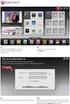 ECAS Příručka pro získání účtu European Commission Authentication System (ECAS) je služba, která umožňuje uživatelům přístup k většině digitálních systémů vyvinutých nebo užívaných evropskými institucemi.
ECAS Příručka pro získání účtu European Commission Authentication System (ECAS) je služba, která umožňuje uživatelům přístup k většině digitálních systémů vyvinutých nebo užívaných evropskými institucemi.
Aktualizace softwaru Uživatelská příručka
 Aktualizace softwaru Uživatelská příručka Copyright 2008 Hewlett-Packard Development Company, L.P. Windows je ochranná známka Microsoft Corporation registrovaná v USA. Informace uvedené v této příručce
Aktualizace softwaru Uživatelská příručka Copyright 2008 Hewlett-Packard Development Company, L.P. Windows je ochranná známka Microsoft Corporation registrovaná v USA. Informace uvedené v této příručce
Instalace souborů VHOPE a souborů knihovny VHOPE
 Instalace souborů VHOPE a souborů knihovny VHOPE Krok 1, instalace VHOPE Než budete moci používat prezentační materiály na tomto disku USB, je nutné na počítač nainstalovat aplikaci VHOPE. Uživatelům,
Instalace souborů VHOPE a souborů knihovny VHOPE Krok 1, instalace VHOPE Než budete moci používat prezentační materiály na tomto disku USB, je nutné na počítač nainstalovat aplikaci VHOPE. Uživatelům,
REGISTRACE UŽIVATELE
 OBCHODOVÁNÍ S POVOLENKAMI REJSTŘÍK UNIE REGISTRACE UŽIVATELE Stručná uživatelská příručka Obsah Spuštění aplikace... 2 Přihlášení a odhlášení... 3 Vytvoření uživatelského účtu ECAS a přidání čísla mobilního
OBCHODOVÁNÍ S POVOLENKAMI REJSTŘÍK UNIE REGISTRACE UŽIVATELE Stručná uživatelská příručka Obsah Spuštění aplikace... 2 Přihlášení a odhlášení... 3 Vytvoření uživatelského účtu ECAS a přidání čísla mobilního
NEPSI Online vykazovací systém Návod Úroveň společností
 NEPSI Online vykazovací systém Návod Úroveň společností 1.Obdržíte dva emaily z: - Svazu/Asociace - NEBO z Mateřské společnosti Jeden z nich obsahuje odkaz na systém online vykazování Druhý obsahuje kód
NEPSI Online vykazovací systém Návod Úroveň společností 1.Obdržíte dva emaily z: - Svazu/Asociace - NEBO z Mateřské společnosti Jeden z nich obsahuje odkaz na systém online vykazování Druhý obsahuje kód
Mobilní aplikace. Uživatelský manuál
 Uživatelský manuál Obsah Základní informace a nastavení... 3 Nastavení přístupu... 4 Registrace docházky... 5 Editace vlastní docházky... 5 Ovládaní z mobilní aplikace... 6 Konfigurace mobilní aplikace...
Uživatelský manuál Obsah Základní informace a nastavení... 3 Nastavení přístupu... 4 Registrace docházky... 5 Editace vlastní docházky... 5 Ovládaní z mobilní aplikace... 6 Konfigurace mobilní aplikace...
Připojení ke vzdálené aplikaci Target 2100
 Připojení ke vzdálené aplikaci Target 2100 Pro úspěšné připojení ke vzdálené aplikaci Target 2100 je nutné připojovat se ze stanice s Windows XP SP3, Windows Vista SP1 nebo Windows 7. Žádná VPN není potřeba,
Připojení ke vzdálené aplikaci Target 2100 Pro úspěšné připojení ke vzdálené aplikaci Target 2100 je nutné připojovat se ze stanice s Windows XP SP3, Windows Vista SP1 nebo Windows 7. Žádná VPN není potřeba,
1. Přihlášení Registrace ve webovém uživatelském rozhraní HU-GO. Postup registrace palubního přístroje (OBU On-Board Unit) Obsah
 Postup registrace palubního přístroje (OBU On-Board Unit) Obsah 1. Přihlášení... 1 1.1. Registrace ve webovém uživatelském rozhraní HU-GO... 1 1.2. Přihlášení do systému HU-GO... 4 1.3. Výběr aktuálního
Postup registrace palubního přístroje (OBU On-Board Unit) Obsah 1. Přihlášení... 1 1.1. Registrace ve webovém uživatelském rozhraní HU-GO... 1 1.2. Přihlášení do systému HU-GO... 4 1.3. Výběr aktuálního
X-TRADE BROKERS DOM MAKLERSKI SPÓŁKA AKCYJNA,
 Profil investora Založení Profilu investora Profil investora, jehož prostřednictvím můžete spravovat své účty, registrovat se na semináře, stahovat obchodní aplikace a školící materiály, si můžete založit
Profil investora Založení Profilu investora Profil investora, jehož prostřednictvím můžete spravovat své účty, registrovat se na semináře, stahovat obchodní aplikace a školící materiály, si můžete založit
V tomto návodu je jako příklad instalace a obsluhy popisován model TL-WN721N.
 Instalace V tomto návodu je jako příklad instalace a obsluhy popisován model TL-WN721N. Pokud používáte Windows 2000, instalujte, prosím, toto zařízení podle návodu ( Installation Guide ), který je součástí
Instalace V tomto návodu je jako příklad instalace a obsluhy popisován model TL-WN721N. Pokud používáte Windows 2000, instalujte, prosím, toto zařízení podle návodu ( Installation Guide ), který je součástí
Jak resetovat heslo administrátora Rychlý průvodce HIKVISION TECHNICAL SUPPORT TEAM
 Jak resetovat heslo administrátora Rychlý průvodce (Jak resetovat heslo IPC/PTZ/DVR/NVR) HIKVISION TECHNICAL SUPPORT TEAM 2018-03-07 1 Jak resetovat heslo Jak resetovat heslo administrátora Různé zařízení
Jak resetovat heslo administrátora Rychlý průvodce (Jak resetovat heslo IPC/PTZ/DVR/NVR) HIKVISION TECHNICAL SUPPORT TEAM 2018-03-07 1 Jak resetovat heslo Jak resetovat heslo administrátora Různé zařízení
ORCID. Návod na založení globálního identifikátoru vědce. (vytvořeno )
 ORCID Návod na založení globálního identifikátoru vědce (vytvořeno 23. 5. 2018) ORCID (Open Researcher and Contributor ID) Trvalý identifikátor autora - otevřený, nekomerční Lze podle ORCID vyhledávat
ORCID Návod na založení globálního identifikátoru vědce (vytvořeno 23. 5. 2018) ORCID (Open Researcher and Contributor ID) Trvalý identifikátor autora - otevřený, nekomerční Lze podle ORCID vyhledávat
eliška 3.04 Průvodce instalací (verze pro Windows 7) w w w. n e s s. c o m
 eliška 3.04 Průvodce instalací (verze pro Windows 7) Příprava Při instalaci elišky doporučujeme nemít spuštěné žádné další programy. Pro instalaci elišky je třeba mít administrátorská práva na daném počítači.
eliška 3.04 Průvodce instalací (verze pro Windows 7) Příprava Při instalaci elišky doporučujeme nemít spuštěné žádné další programy. Pro instalaci elišky je třeba mít administrátorská práva na daném počítači.
Návod na práci s katalogem konstrukcí a materiálů Obsah
 Návod na práci s katalogem konstrukcí a materiálů Obsah Vyhledávání údajů o materiálu... 2 Porovnávání materiálů... 4 Tvorba a editace... 5 Vytvoření materiálu... 5 Vytvořit nový materiál... 6 Vytvoř z
Návod na práci s katalogem konstrukcí a materiálů Obsah Vyhledávání údajů o materiálu... 2 Porovnávání materiálů... 4 Tvorba a editace... 5 Vytvoření materiálu... 5 Vytvořit nový materiál... 6 Vytvoř z
Jak importovat profily do Cura (Windows a
 Jak importovat profily do Cura (Windows a macos) Written By: Jakub Dolezal 2019 manual.prusa3d.com/ Page 1 of 10 Step 1 Stažení Cura profilů V tomto návodu se dozvíte, jak importovat a aktivovat nastavení
Jak importovat profily do Cura (Windows a macos) Written By: Jakub Dolezal 2019 manual.prusa3d.com/ Page 1 of 10 Step 1 Stažení Cura profilů V tomto návodu se dozvíte, jak importovat a aktivovat nastavení
Aplikaci IUCLID vytvořila Evropská agentura pro chemické látky ve spolupráci s organizací OECD.
 Strana i Aplikaci IUCLID vytvořila Evropská agentura pro chemické látky ve spolupráci s organizací OECD. Právní upozornění Informace v tomto dokumentu nepředstavují právní poradenství. Za způsob využití
Strana i Aplikaci IUCLID vytvořila Evropská agentura pro chemické látky ve spolupráci s organizací OECD. Právní upozornění Informace v tomto dokumentu nepředstavují právní poradenství. Za způsob využití
Internetové školení opatření k uspokojení potřeb zákazníka
 Internetové školení opatření k uspokojení potřeb zákazníka Březen, 2007 Přezkoumání 01 30.03.2007 Spokojenost zákazníka Spokojený zákazník je velmi důležitým základem pro další rozvoj: Spokojený zákazník
Internetové školení opatření k uspokojení potřeb zákazníka Březen, 2007 Přezkoumání 01 30.03.2007 Spokojenost zákazníka Spokojený zákazník je velmi důležitým základem pro další rozvoj: Spokojený zákazník
Dealer Extranet 3. Správa objednávek
 Dealer Extranet 3 Správa objednávek Obsah Zpracování objednávky 3 Vyhledávací pole 4 Konfigurátor 5 Rychlá objednávka 6 Rychlá objednávka náhradních dílů a nestandardních produktů 7 Oblíbené 8 Objednávání
Dealer Extranet 3 Správa objednávek Obsah Zpracování objednávky 3 Vyhledávací pole 4 Konfigurátor 5 Rychlá objednávka 6 Rychlá objednávka náhradních dílů a nestandardních produktů 7 Oblíbené 8 Objednávání
Shell Card Online Služba e-fakturace Příručka uživatele. Verze 2.6
 Příručka uživatele Verze 2.6 září 2011 Obsah 1 Přístup k Shell Card Online službě e-fakturace... 3 1.1 Přímý vstup... 3 1.2 Přes Shell Card Online... 3 1.3 Postup při ztrátě hesla... 4 2 Použití služby
Příručka uživatele Verze 2.6 září 2011 Obsah 1 Přístup k Shell Card Online službě e-fakturace... 3 1.1 Přímý vstup... 3 1.2 Přes Shell Card Online... 3 1.3 Postup při ztrátě hesla... 4 2 Použití služby
Steam. 1. Klienta STEAM stáhnete zde: kliknutím na tlačítko (Nainstalovat službu Steam).
 1) Steam 2) Origin 3) Uplay 4) Steam Gift 5) Battle.net 6) GOG.com 7) Grand Theft Auto V 8) Minecraft Steam 1. Klienta STEAM stáhnete zde: http://store.steampowered.com/about/ kliknutím na tlačítko (Nainstalovat
1) Steam 2) Origin 3) Uplay 4) Steam Gift 5) Battle.net 6) GOG.com 7) Grand Theft Auto V 8) Minecraft Steam 1. Klienta STEAM stáhnete zde: http://store.steampowered.com/about/ kliknutím na tlačítko (Nainstalovat
Návod na zprovoznění studentské verze. aplikací firmy Autodesk
 Návod na zprovoznění studentské verze aplikací firmy Autodesk upraveno dne 10. 9. 2017 pro verzi 2018 Obsah Poznámky... 1 1 Vytvoření účtu na stránkách Autodesk pokud ho už nemáte... 2 2 Výběr aplikace...
Návod na zprovoznění studentské verze aplikací firmy Autodesk upraveno dne 10. 9. 2017 pro verzi 2018 Obsah Poznámky... 1 1 Vytvoření účtu na stránkách Autodesk pokud ho už nemáte... 2 2 Výběr aplikace...
Návod na elektronické odevzdání ročních statistik na ÚZIS
 Návod na elektronické odevzdání ročních statistik na ÚZIS Nejprve se zaregistrujte do Centrálního úložiště výkazů ÚZIS Pokud již jste registrovaní na ÚZIS 1, pokračujte na Vytvoření statistiky v Praktiku
Návod na elektronické odevzdání ročních statistik na ÚZIS Nejprve se zaregistrujte do Centrálního úložiště výkazů ÚZIS Pokud již jste registrovaní na ÚZIS 1, pokračujte na Vytvoření statistiky v Praktiku
Gaurav Chaturvedi Překlad: Jan Bělohoubek
 Gaurav Chaturvedi Překlad: Jan Bělohoubek Překlad: Lukáš Vlček 2 Obsah 1 Úvod 5 2 Cíl pro upuštění KGet 6 2.1 Volby Cíle pro upuštění do KGet............................. 6 3 Nastavení okna aplikace KGet
Gaurav Chaturvedi Překlad: Jan Bělohoubek Překlad: Lukáš Vlček 2 Obsah 1 Úvod 5 2 Cíl pro upuštění KGet 6 2.1 Volby Cíle pro upuštění do KGet............................. 6 3 Nastavení okna aplikace KGet
NÁVOD PRO REGISTRACI A PODÁNÍ ŽÁDOSTI O STUDIJNÍ POBYT CEEPUS JAKO FREEMOVER
 1 NÁVOD PRO REGISTRACI A PODÁNÍ ŽÁDOSTI O STUDIJNÍ POBYT CEEPUS JAKO FREEMOVER Každý zájemce o zapojení do programu CEEPUS by se měl registrovat pouze JEDNOU. Pokud již registrováni jste, použijte své
1 NÁVOD PRO REGISTRACI A PODÁNÍ ŽÁDOSTI O STUDIJNÍ POBYT CEEPUS JAKO FREEMOVER Každý zájemce o zapojení do programu CEEPUS by se měl registrovat pouze JEDNOU. Pokud již registrováni jste, použijte své
